Word 2013'te Üstbilgi Nasıl Küçükleştirilir
Word 2013'te bir belgedeki beyaz alanın bir kısmını kaldırmanız gerektiğinde, en sık kullanılan alanlardan ikisi üstbilgi ve altbilgidir. Neyse ki, bu iki konum için de kullandıkları alan miktarını en aza indirmenize izin verecek bazı ayarları yapabilirsiniz.
Aşağıdaki kılavuzumuz, belgenizin başlık bölümünü küçülten değiştirebileceğiniz iki farklı ayar gösterecektir.
Word 2013 Belgesinde Başlığı Daha Küçük Yapma
Bu makaledeki adımlar, Word 2013'te düzenlemekte olduğunuz belgenin üstbilgisinin boyutunu ayarlayacaktır. Normal şablonu için varsayılan ayarları değiştirmeyecektir, bu nedenle Word 2013'te oluşturduğunuz diğer belgeler bundan etkilenmez bu değişiklik.
Word 2013'te nasıl daha küçük bir başlık oluşturacağınız aşağıda açıklanmıştır -
- Belgeyi Word 2013'te açın.
- Başlığın içini çift tıklayın. Bu, pencerenin üst kısmında Üstbilgi ve Altbilgi Araçları Tasarımı sekmesini açar.
- Şeridin Konum bölümündeki Üstbilgi Başlığı alanının içine tıklayın, ardından değeri daha küçük bir şeye değiştirin. Bu değerin 0, 2 than'dan düşük bir değere düşürülmesinin, yazdırılırken başlığın bir kısmının veya tamamının belgeden kesilmesine neden olabileceğini unutmayın.
Bu adımlar aşağıda resimlerle de gösterilmiştir -
Adım 1: Belgenizi Word 2013'te açın.
Adım 2: Etkin bölüm yapmak için belgenin Başlık alanına çift tıklayın. Bu, pencerenin üst kısmında yeni bir Üstbilgi ve Altbilgi Araçları Tasarımı sekmesi de açacaktır.

Adım 3: Üst kısımdan Üstbilgi alanına tıklayın ve değeri daha küçük bir sayıya değiştirin. Değeri 0, 2 than değerinden daha düşük bir değere ayarlarsanız, yazdırma sırasında tam başlığı göremeyebileceğinizi unutmayın.
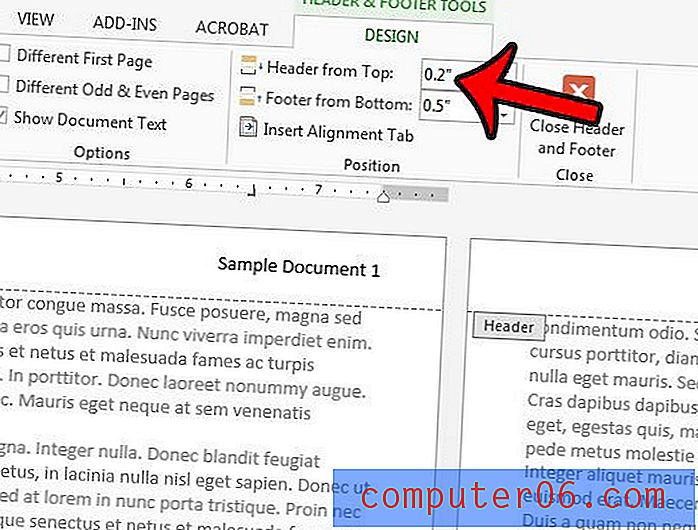
Üst kenar boşluğunu değiştirerek Üstbilgi bölümünün boyutunu da ayarlayabilirsiniz. Pencerenin üst kısmındaki Sayfa Düzeni sekmesini, ardından şeridin Sayfa Yapısı bölümünün sağ alt köşesindeki küçük Sayfa Yapısı düğmesini tıklayın.
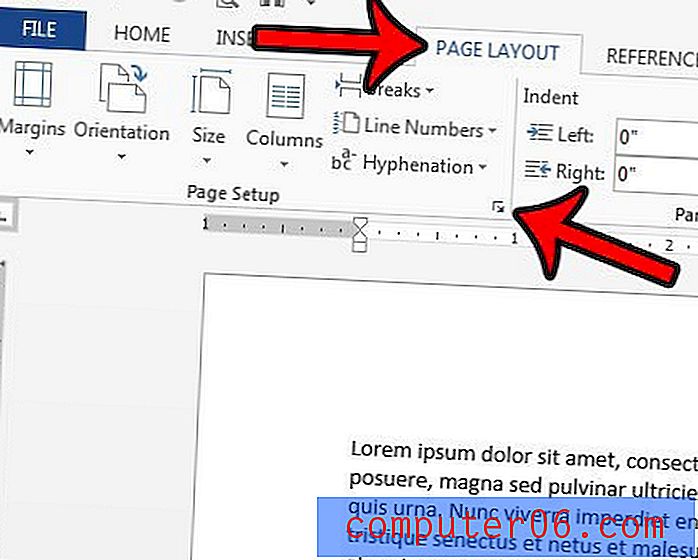
Kenar Boşlukları bölümündeki Üst alanının içine tıklayın ve daha düşük bir sayı girin. Ardından, değişikliklerinizi uygulamak için pencerenin altındaki Tamam düğmesini tıklayabilirsiniz.
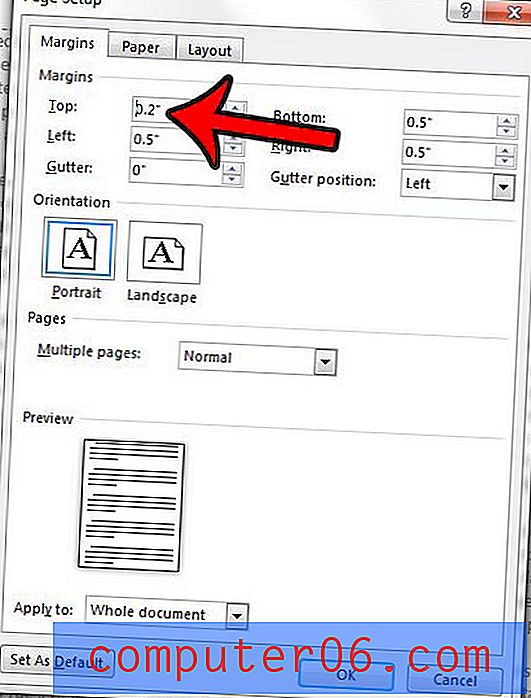
Üst kenar boşluğu değeri çok küçükse yazıcınızın belge yazdıramadığı sorunlarla karşılaşabileceğinizi unutmayın.
İlkinden farklı bir sayfada başlamak için belgenizdeki sayfa numaralandırmaya mı ihtiyacınız var? Örneğin, üzerinde sayı eklemeniz gerekmeyen bir başlık sayfanız varsa sayfa numaralandırma için başlangıç noktasını nasıl ayarlayacağınızı öğrenin.



